Autore:
Carl Weaver
Data Della Creazione:
23 Febbraio 2021
Data Di Aggiornamento:
1 Luglio 2024

Contenuto
Hai mai visto una nuvola di parole e vorresti fare qualcosa di simile? Con un servizio come Wordle, non potrebbe essere più facile. Puoi usare il tuo Wordle come presentazione visiva di un documento o articolo, oppure inserirlo nel tuo blog o sito web. Mostra la tua creatività creando il tuo Wordle!
Passi
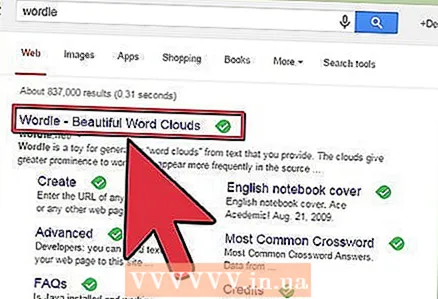 1 Visita il sito Wordle. Wordle genera nuvole di parole dal testo o dai siti Web che inserisci. Puoi personalizzare il cloud a tuo piacimento scegliendo layout, colore, carattere e altro.
1 Visita il sito Wordle. Wordle genera nuvole di parole dal testo o dai siti Web che inserisci. Puoi personalizzare il cloud a tuo piacimento scegliendo layout, colore, carattere e altro. 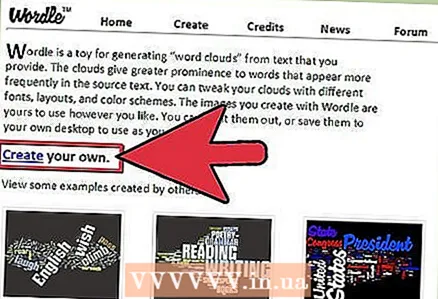 2 Fare clic sul collegamento Crea il proprio. Potrai inserire il testo da cui verrà creato il Wordle. Puoi incollare il testo da un file di testo o inserire l'URL di un sito web che ha un feed RSS o Atom.
2 Fare clic sul collegamento Crea il proprio. Potrai inserire il testo da cui verrà creato il Wordle. Puoi incollare il testo da un file di testo o inserire l'URL di un sito web che ha un feed RSS o Atom. - Ricorda di mettere gli spazi tra le parole.
- Puoi inserire un numero qualsiasi di parole.
 3 Fai clic sul pulsante "Vai" per creare il tuo Wordle. Genererà un Wordle casuale basato sulle parole o sull'URL che hai inserito. Fare clic sul pulsante "Randomizza" per rigenerare Wordle con nuove impostazioni.
3 Fai clic sul pulsante "Vai" per creare il tuo Wordle. Genererà un Wordle casuale basato sulle parole o sull'URL che hai inserito. Fare clic sul pulsante "Randomizza" per rigenerare Wordle con nuove impostazioni. - Devi abilitare Java per creare Wordle. Se non hai l'ultima versione di Java, dovrai aggiornarla.
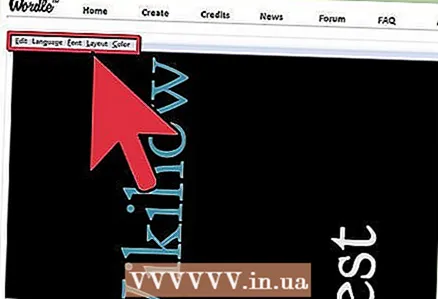 4 Personalizza Wordle. Una volta creato il tuo Wordle, puoi iniziare a modificarlo. Ci sono diversi menu nella parte superiore della schermata di Wordle che ti consentono di personalizzare la formattazione.
4 Personalizza Wordle. Una volta creato il tuo Wordle, puoi iniziare a modificarlo. Ci sono diversi menu nella parte superiore della schermata di Wordle che ti consentono di personalizzare la formattazione. - Il menu Lingua ti consentirà di rimuovere parole da lingue specifiche. Puoi anche modificare l'ordine delle parole che hai inserito.
- Il menu Carattere ti consentirà di scegliere tra una varietà di caratteri. La modifica del carattere influenzerà tutte le parole nel tuo Wordle.
- Il menu Layout ti consente di impostare quante parole vuoi includere in Wordle, nonché la forma generale e l'orientamento delle parole.
- Il menu Colore ti permetterà di personalizzare la tavolozza dei colori che Wordle usa per le parole. Puoi scegliere tra i preset o creare la tua combinazione.
 5 Condividi il tuo Wordle. Una volta che hai finito con gli ultimi ritocchi, puoi stamparlo o salvarlo nella galleria aperta. Wordle sarà pubblico, quindi assicurati che non contenga informazioni personali.
5 Condividi il tuo Wordle. Una volta che hai finito con gli ultimi ritocchi, puoi stamparlo o salvarlo nella galleria aperta. Wordle sarà pubblico, quindi assicurati che non contenga informazioni personali.
Articoli aggiuntivi
 Come procedere se non riesci ad accedere a un sito specifico
Come procedere se non riesci ad accedere a un sito specifico  Come visualizzare una vecchia versione di un sito web
Come visualizzare una vecchia versione di un sito web  Come modificare le impostazioni del server proxy
Come modificare le impostazioni del server proxy  Come rinunciare ad Amazon Prime
Come rinunciare ad Amazon Prime  Come eliminare un account Amazon
Come eliminare un account Amazon  Come scegliere un indirizzo email
Come scegliere un indirizzo email  Come inviare un codice utilizzando Telegram
Come inviare un codice utilizzando Telegram  Come creare collegamenti brevi
Come creare collegamenti brevi  Come avere Internet gratis
Come avere Internet gratis  Come scrivere una recensione su Google
Come scrivere una recensione su Google  Come inviare per e-mail un documento scansionato
Come inviare per e-mail un documento scansionato  Come scoprire la subnet mask
Come scoprire la subnet mask  Come annullare l'iscrizione a Netflix
Come annullare l'iscrizione a Netflix  Come modificare il testo su qualsiasi sito
Come modificare il testo su qualsiasi sito



